KELENGKAPAN YANG DIPERLUKAN
Spesifikasi computer
Sebelum mencari source installer atau menginstall Leopard, sebaiknya cek dulu spesifikasi hardware PC diantaranya dengan menggunakan software-software berikut ini:
CPU-Z : http://www.cpuid.com/
GPU-Z : http://www.techpowerup.com/gpuz/
EVEREST : http://www.lavalys.com/
Pastikan bahwa CPU Anda support SSE2, akan lebih baik lagi jika support SSE3 juga.
Lalu baca-baca referensi di:
http://wiki.osx86project.....php/HCL_10.5.1
http://wiki.osx86project....atible_hardware
http://forum.insanelymac....p?showforum=136
sebelum membuat keputusan untuk install leopard kedalamnya sebagai berikut:
1. Jenis Processor : Intel atau AMD (Tutorial ini hanya untuk processor intel)
2. Jika Intel ; Sila pastikan jenis SSE(Streaming SIMD Extension) komputer : SSE, SSE2,
SSE3
3. Jenis Grafik Kad : IntelGMA , nVidia , ATI , dan lain-lain.
4. Sound Kad : ALC 8xx , Sigmatel 9xxx dan lain-lain.
5. Network Kad : Realtek , Intel , Gigabit dan lain-lain.
6. Data Storage : SATA, PATA, ATA
Komunitas OSx86 yang memodifikasi operating system (OS) Mac agar dapat dipakai di PC telah semakin maju, dan kini anda dapat menginstal Leopard di komputer anda semudah di Mac, tanpa perlu belajar command line sama sekali. Terlebih lagi, hasil dari instalasi ini, secara teori juga dapat diperbaharui tanpa resiko papapun.
Selain kemudahan proses instalasi ini, instalasi baru ini juga memperbaiki semua masalah yang saya miliki sebelumnya seperti harus memasukkan DVD instal saat pertama kali boot dan dukungan wi-fi yang kurang baik. Hanya ada beberapa hal yang harus anda lakukan sebelum menginstal Hackintosh.
Setelah hardware siap, selanjutnya adalah mencari DVD installer OSX86 Leopard.
Jika ingin mendownload, silakan search dengan keyword “Leopard” atau “iAtkos” di Google.
Partition Tools
Siapkan bootable CD/FlashDisk untuk mengatur partisi HDD, diantaranya bisa menggunakan:
- GParted : http://gparted.sourceforge.net/
- Hiren’s BootCD : http://www.google.com/search?q=hiren
- miniPE²-XT : http://www.google.com/search?q=minipe
Di dalam Hiren/miniPE sudah ada tool-tool partisi seperti:
Partition Magic, Acronis Disk Director, Paragon Hard Disk Manager, dll.
Boot Manager
Siapkan program yang nantinya akan digunakan untuk mengatur bootloader dan multiboot menu.
- EasyBCD : http://neosmart.net/
- VistaBootPRO : http://vistabootpro.org/
- Grub4dos : http://sourceforge.net/projects/grub4dos
EasyBCD atau VistaBootPRO hanya dibutuhkan jika menginstall Windows Vista.
Chain0
Chain0 (pake angka nol bukan huruf O) merupakan x86 bootsector untuk
Chain0 akan mencari partisi 0xaf (HFS+) lalu boot.
File Chain0 bisa mengextract dari DVD Leopard pake program yang bisa membaca HFS diantaranya IsoBuster.
Lokasinya ada di direktori /usr/standalone/i386
Atau download di:
http://wiki.osx86project.org/wiki/index.php/Chain0
http://rapidshare.com/files/101039085/z0r-grub.rar
http://www.megaupload.com/?d=SD9PZN8P
Mengenal Beberapa Istilah Penting
Ketika PC dinyalakan, kode pertama yang dieksekusi adalah BIOS. BIOS membaca catatan Master Boot Record (MBR) dari perangkat boot dan men-transfer kendali ke boot code yang tersimpan di MBR. Program Windows setup menulis MBR ke sektor pertama hard-disk selama instalasi.
Boot Manager membaca catatan boot dari penyimpanan Boot Configuration Data (BCD) sehingga mereka tersedia untuk loader dan menampilkan boot menu kepada pengguna. Lingkungan boot menyediakan aplikasi pemrograman interface native untuk grafik primitif dan dukungan sistem lain. Aplikasi boot adalah bagian-bagian kode yang terletak pada perangkat boot dan jalan di lingkungan boot.
Disadur dari http://bootdisk.info/
Perangkat Boot (Boot Device)
Perangkat seperti HDD, CD, DVD, FDD, atau FlashDisk yang memiliki informasi kode boot atau bootable.
MBR & Boot Manager
Windows NT/2000/XP/2003 memiliki Boot Manager yang sama.
Boot Manager terdiri dari:
- Bootloader (ntldr)
- Boot Configuration Data (boot.ini)
Windows Vista menggunakan aristektur Boot Manager baru.
Boot Manager terdiri dari:
- Bootloader (bootmgr)
- Boot Configuration Data (BCDEdit)
- Windows Memory Tester (memtest.exe)
Mac OSX memiliki tiga pilihan partition table yaitu:
- GUID Partition Table
- Apple Partition Map
- MBR
OSX86 menggunakan Boot Manager:
-
-
GRUB merupakan multiboot bootloader.
GRUB menggunakan MBR tersendiri dengan Boot Manager utama terdiri dari:
- Bootloader (grldr)
- Boot Configuration Data (menu.lst)
Berikut ini beberapa definisi istilah yang saya kutip dari Tabloid PC Mild Edisi 04/2008 • 25 Februari – 7 Maret 2008
Disk Utility
Utiliti dari Apple yang berfungsi melakukan tugas-tugas yang berkaitan dengan HDD dalam Mac OSX. Tugas-tugas tersebut antara lain:
- Melakukan format dan partisi
- Pembuatan/backup dan membakar disk image
- Disk mounting
- Memeriksa integritas disk
- Verifikasi disk security/permission
- Membakar disk image
- Menghapus CD/DVD-RW, dll.
Disk Utility juga bisa diakses melalui terminal atau command prompt OSX dengan perintah “diskutil” atau “hdiutil”. Versi terakhir Disk Utility saat ini adalah v11.0 (252).
EFI (Extensible Firmware Interface)
Spesifikasi yang berfungsi sebagai interface antara OS dan firmware. EFI ditujukan sebagai pengganti firmware BIOS. Spesifikasi EFI awalnya dikembangkan oleh Intel, dan kini dikelola oleh Unified EFI Forum.
GPT (GUID Partition Table)
GPT adalah standar layout untuk tabel partisi di HDD. GPT merupakan bagian dari EFI, sedangkan BIOS menggunakan MBR. BPT menggunakan LBA (Logical Block Addressing) modern sebagai pengganti CHS (Cylinder-Head-Sector) yang dipakai oleh MBR.
Journaled
Fitur yang membantu melindungi file system dari kegagalan komponen atau kehilangan daya listrik secara tiba-tiba. Journaled pertama kali diperkenalkan di Mac OSX Server 10.2.2 dan Mac OSX 10.3. Saat fitur journaled diaktifkan di sebuah disk, perubahan file akan terus dicatat secara kontinyu. Jadi saat terjadi kegagalan daya atau masalah hardware, journal akan dipakai untuk me-restore disk ke saat belum terjadinya masalah.
Kernel
Inti dari sebuah OS yang bekerja menangani resource dan kinerja hardware. Kernel juga menjadi jembatan bagi aplikasi lain untuk menggunakan resource tersebut. Semua aplikasi yang berjalan di atas sebuah OS dirancang sesuai dengan karakteristik kernel. Ketangguhan sebuah OS sangat tergantung dari kehandalan kernelnya.
Mac OS Extended / HFS Plus
Mac OS Extended adalah file system yang dikembangkan oleh Apple untuk menggantikan HFS (Hierarchical File System). HFS+ mendukung file yang lebih besar atau 32-bit dan menggunakan penamaan Unicode.
Konfigurasi BIOS anda
Hal tersulit dalam instalasi ini adalah mencari konfigurasi yang benar dengan motherboard yang saya miliki. Untuk menemukan hal ini, saya melakukan beberapa modifikasi kecil dan oleh karena itu, supaya tidak melupakan sesuatu, saya telah mengambil foto dari setiap halaman BIOS yang relevan.
Apabila anda menggunakan motherboard yang sama dengan saya (Asus P5W DH Deluxe), lihatlah screenshot di bawah ini dan ubah konfigurasi BIOS anda mengikuti gambar - gambar di bawah ini. Apabila anda tidak menggunakan motherboard yang sama, konfigurasi di bawah tetap akan menjadi panduan yang baik, walaupun mungkin tidak sama persis.
Instal OS X dengan Kalyway Install Disc
Dengan BitTorrent, anda harus menemukan image untuk "Kalyway Leopard 10.5.1 SSE2 SSE3" (coba saja cari di The Pirate Bay). Unduh DVD instal ini dan burn ke sebuah DVD, inilah yang akan anda perlukan untuk meng-instal Leopard. DVD ini memiliki instalasi Leopard berikut perangkat lunak EFI yang memungkinkan perangkat keras anda untuk berinteraksi dengan OS X dengan menggunakan kernel orisinil, sehingga anda tidak perlu menggunakan command line sama sekali.
Anda hanya perlu menginstal dengan DVD ini dan semuanya akan terinstal begitu saja, dengan mudah (setidaknya pengalaman saya sejauh ini). Dengan asumsi anda telah mempersiapkan BIOS anda dan memiliki DVD instal Kalyway, anda telah siap untuk meng-instal Leopard.
Pertama, boot dengan DVD ini, hal ini mungkin akan memakan waktu beberapa menit, anda harus menunggu dengan sabar.
Sebelum memulai instalasi, anda perlu mem-format hard disk (HD) anda, jadi pilih "Utilities -> Disk Utility" di menu bar. Temukan HD yang ingin anda instal, pilih dan kemudian di tab "Partition" pilih skema "1 Partition", berikan nama apapun yang anda mau (saya menamakan partisi saya Leopard) dan pilih format "Mac OS Extended (Journaled)." Kini pilih tombol "Options" untuk memilih skema partisi. Anda dapat memilih skema partisi sebagai "Master Boot Record" atau GUID, pilih GUID.
Klik "Apply", biarkan perangkat lunak ini menyelesaikan proses partisi, kemudian keluarlah dari "Disk Utility" dan kembali ke "Installer". Pilih "Continue" di layar pertama, setujui syarat pemakaian kemudian jangan lupa memilih tombol "Customize" sebelum memulai instalasi anda. Sisanya, anda hanya perlu memilih konfigurasi atau pilihan yang anda suka.
Paket instalasi ini datang dengan setting - setting khusus yang cocok untuk motherboard anda, dan motherboard yang saya gunakan Asus P5W DH Deluxe memiliki dukungan yang sangat baik di versi ini. Lihatlah screenshot di bawah ini untuk melihat setting yang perlu anda gunakan apabila anda juga memiliki motherboard yang sama.
Setelah anda siap, klik "Done" dan kemudian mulailah proses instalasi, saat sudah selesar, keluarkan DVD instal kemudian operasikan Leopard di PC anda.
Menggunakan Mac Leopard
Berpindah sistem operasi (OS) bisa dikatakan seperti berpindah rumah.
Pada tutorial kali ini, sebisa-mungkin saya kurangi tentang bahasan teknis agar dapat dimengerti semua kalangan. Namun sebagai fundamental Anda untuk mendalami Mac OS X, maka jargon-jargon umum komputer akan tetap dipakai.
Bagi Anda yang sebelumnya pernah mencicipi OS UNIX / Linux, perbedaan ini takterlalu signifikan karena asal-muasal sistem operasi ini serupa: UNIX. Salah satu faktor kesulitan bagi switcher yang berasal dari dunia Windows adalah tentang permission & privileges. Perbedaan kebiasaan lainnya akan mudah dikuasai dalam waktu singkat.
1. Filesystem
Sebelum membahas apa itu permission, ada baiknya kita mengenal filesystem yang digunakan Mac OS X. Filesystem Mac OS X adalah HFS dan HFS+(Hierarchial File System) dimana salah satu kelebihan filesystem ini memiliki fitur.Hotfiles atau menyusun serta merapikan dirinya sendiri tanpa campur-tanganuser, atau di dunia Windows dikenal dengan nama Defragmentation yang harusdikerjakan bahkan diawasi secara manual. Anda tak akan menemukan HFS padaWindows, namun Anda dapat menemukan filesystem FAT32 atau yang disebutDOS pada Mac OS X serta filesystem UNIX.
Tentu saja penggunaan filesystem DOS sangat tidak disarankan untuk digunakan pada Mac OS X. Selain tidak memiliki space untuk menampung property permission (izin) & privileges (wewenang), DOS juga kurang cerdas untuk mengelola dirinya sendiri (baca: cluster management).
Fitur lain dari HFS+ adalah Journaling. Sederhananya, Journaling adalah aktivitas memantau susunan filesystem agar suatu saat hard-disk mengalami redundansi, gangguan elektris, benturan, atau mengalami kerusakan pada file (corrupt) dapat dipulihkan kembali sesuai pantauan terakhir sebelum tragedi menimpa file. Fitur ini dapat di non-aktifkan sesuai kebutuhan Anda.
Aktivitas Hotfiles dan Journaling dilakukan pada saat awal sistem dijalankan (booting). Maka Anda sama sekali tidak memerlukan Defragmenting, terkecuali bila Anda masih menjalankan OS Windows melalui BootCamp. Pun saat Anda melakukan format sebuah media CD / DVD. Anda dapat memilih agar media tersebut dapat dibaca oleh semua OS (Hybrid, ISO / Joliet) atau terbatas --hanya dapat dibaca oleh Mac OS X. Apple begitu menghargai arti sebuah kompatibilitas dan kebebasan untuk memilih.
Berikut ini adalah susunan filesystem default Mac OS X yang kasat mata:
+ Volumes/Macintosh HD (root)
|---- + Applications
|---- + Library
|---- + System
|---- + Users
|---- Direktori_Home_Anda
Partisi dan Drive pada Mac OS X disebut sebagai Volumes.
Contoh: Volumes/Macintosh HD.
Volume Root adalah volume dimana Mac OS X terinstall.
Tak hanya partisi dan drive yang dianggap sebagai Volume, file berekstensi .dmg serta .iso ketika dijalankan (mounting) akan dianggap sebagai Volume.
Apa itu .dmg?
.dmg atau Disk Image adalah sebuah file istimewa milik Mac OS X yang mengijinkan usernya mempartisi ataupun melakukan modifikasi selayaknya bekerja dengan hard-disk sungguhan. Kelak file .dmg ini akan sering Anda gunakan dan saya yakin Anda akan menyukainya.
Format path pada Mac OS X adalah:
/Volumes/Nama Volume/Folder/File.ekstensi
Sedangkan pada Windows adalah:
Drive:\Folder\File.ekstensi
Catatan: Perhatikan pada perbedaan penggunaan slash - backslash.
Mac OS X telah didesain untuk skala keamanan yang tinggi, maka hadirnya permission & privileges dalam sebuah file sangat mutlak.
Kesalahan utama switcher Windows adalah memperlakukan direktori root selayaknya partisi C:\ pada Windows. Dimana user bebas meletakkan seluruh filefilenya pada partisi tersebut. Secara praktis, hal itu dapat saja dilakukan dalam Mac OS X. Namun sekali lagi, tidak disarankan karena alasan keamanan. Sebab, file, folder, ataupun aplikasi yang berada pada root memiliki kewenangan yang lebih luas namun dengan izin yang lebih sempit cakupannya. Lokasi yang dapat Anda perlakukan sepuasnya adalah Direktori Home Anda. Laiknya pekarangan rumah, Anda bebas menanam apapun disana. Namun tidak pada pekarangan tetangga atau jalan raya milik negara. Semata-mata karena alasan yang diumpamakan berikut: Apabila seorang maling mengobrak-abrik seisi rumah Anda, tetangga dan negara tidak dirugikan oleh kegiatan si maling, yang dalam hal ini negara adalah sistem dan tetangga adalah user lainnya. Dengan berpindah ke Mac OS X, Anda akan dihadapkan dengan kebiasaan akan proteksi diri dan file Anda sendiri. Tak heran jika tingkat keamanan Mac OS X jauh melebihi Windows; karena sistem yang handal juga melibatkan brainware dari sisi usernya sendiri selain teknologi hardware dan software. Tentu saja dengan porsi brainware yang seminimal mungkin (smart). Maka dari itu, tutorial fundamental adalah tutorial yang paling tepat sebelum Anda memulai penjelajahan di dunia
Mac OS X.
2. Menjelajahi dunia Mac OS X
Kala pertama memasuki gerbang dunia Mac OS X, Anda akan terkesima melihat keanggunan interface Aqua, kecantikan iconnya, serta kelembutan geraknya. Namun didalamnya terdapat sebuah prinsip untuk membuat setiap pekerjaan Anda menjadi jauh lebih mudah; dengan jumlah klik sehemat mungkin menghasilkan kerja yang dahsyat. Mac OS X adalah sistem yang 100% mengutamakan kemudahan drag-and-drop melalui mouse. Mac memiliki keunggulan di bidang interface. Dan hal ini pulalah yang menjadikan banyak designer, seniman grafis, serta insan yang bergelut di dunia percetakan memilih memakai Mac. Karena tingkat presisi baik ukuran (dpi) pada layar ataupun metode kalibrasi warna terpadu (Apple ColorSync) mengungguli sistem operasi lain.
Dari sisi psikologis, interface yang menyenangkan dapat mencegah kebosanan kala sedang menuntaskan rutinitas pekerjaan Anda. Dan yang terpenting adalah, Mac tak hanya untuk bekerja. Namun juga bergembira dan seluruh aktivitas hidup Anda. Mac OS X plus bundel software iLife dan iWork mampu menjawabnya.
Steve Jobs (CEO dan salah satu pendiri Apple Inc.) pernah berseloroh "Mac + Unix
= Nirvana". Tak dapat disangkal, kenyamanan yang ditawarkan Mac OS X memang tiada
2.1. Interface
Berikut ini adalah penamaan yang digunakan pada tampilan Desktop:

Mac OS X tidak memiliki tombol Start sebagaimana yang terdapat dalam dunia Windows. Semuanya dikemas serba praktis. Untuk mengelola atau menelusuri filefileAnda selayaknya Windows Explorer, Anda dapat langsung melakukannya melalui Finder, baik dengan cara meng-klik iconnya atau melalui berbagai shortcut yang akan dibahas kemudian. Begitu juga pada susunan keyboard, Apple memiliki sebuah tombol penting yang diberi nama Command. Tombol tersebut memiliki logo Apple. Serupa dengan tombol Windows pada PC, namun penggunaan tombol Command ini hampir selalu digunakan pada setiap shortcut. Bagi para switcher, posisi tombol tersebut barangkali sangat kurang nyaman pada saat masa awal menggunakan Mac. Namun setelah terbiasa, posisi tombol menjadi terasa sangat nyaman karena menggunakan ibu jari untuk mengoperasikannya.
Menubar merupakan lokasi yang digunakan untuk menentukan setting, opsi pengolahan file, dan konfigurasi aplikasi yang sedang berjalan. Dock merupakan lokasi peletakan aplikasi-aplikasi yang sering Anda gunakan. Juga termasuk tempat Trash (tong sampah) berada.
![]()
Aplikasi yang berjalan akan memiliki tanda segitiga pada bagian bawah icon aplikasi.

Perlu untuk diingat, apabila Anda ingin keluar dari sebuah aplikasi (quit), menekan tombol close kadang tak benar-benar menutupnya. Anda harus menggunakan perintah Quit dari menubar, menekan shortcut Command+Q, atau klik kanan pada icon aplikasi di Dock. Hal ini diterapkan guna mencegah terjadinya kehilangan file yang sedang dikerjakan saat Anda tergesa sewaktu memilih salah satu dari tiga tombol pada titlebar seperti gambar diatas.
2.2. Aplikasi
Adapun beberapa padanan aplikasi serta konfigurasi utama Mac OS X - Windows
adalah sebagai berikut:
Mac OS X | Windows
----------------------------------------------------------------------------------
Finder | Windows Explorer
Menubar | Taskbar
Dock | -
System Preferences | Control Panel
Trash | Recycle Bin
Terminal | Command Prompt
Safari | Internet Explorer
iChat | Windows Messenger
iCal | Microsoft Outlook
Apple Mail | Outlook Express
TextEdit | Notepad
Preview | Windows Fax & Picture Viewer
QuickTime | Windows Media Player
Internet Connect | Network Connections
Spotlight | Search
Dashboard | -
Mac Help | Help and Support
Force Quit | End Task (ctrl+alt+
Disk Utility | Disk Management
Network Utility | -
Bonjour | Service Discovery and Advertising Protocol
Personal Web Sharing | Internet Information Service
Finder
----------------------------------------------------------------------------------
Zoom | Maximize
Minimize | Minimize
Hide | -
Network | Network Neighborhood
Connect to Server | View Workgroup Computer
Documents | My Documents
Mac OS X secara default membawa banyak aplikasi beserta utilities pada saat Mac OS X terinstall. Anda dapat menemukannya pada folder Applications dan Utilites pada volume root. Aplikasi optional lainnya dapat Anda install melalui DVD Mac OS X. Antara lain, aplikasi Developer Tools, iLife, dan sebagainya. Apabila Anda termasuk protektif, Anda dapat memindahkan aplikasi yang Anda beli agar user lain tak dapat menggunakannya, dengan cara membuat folder Applications pada folder Home Anda. Cukup letakkan aplikasi yang ingin Anda jalankan khusus untuk Anda (single-user) disana.
Namun terdapat pengecualian yaitu aplikasi keluaran Apple sebagian-besar nyaris tak dapat dipindahkan karena terdapat kaitan dengan framework sistem. Terdapat 2 (dua) cara untuk melakukan instalasi sebuah aplikasi:
1. Menginstall dari Installer.
2. Men-drag aplikasi langsung ke folder Applications.
Sama halnya seperti saat instalasi, meng-uninstall atau menghapus sebuah aplikasi juga terdapat dua cara:
1. Meng-uninstall dari Installer atau software Uninstaller.
2. Men-drag aplikasi ke Trash.
2.3. Konfigurasi
Pengguna PC pasti mengenal BIOS. Namun tidak dengan pengguna Mac. Mac yang masih menggunakan prosesor PowerPC memakai Open Firmware dan Mac berprosesor Intel memakai EFI. Apple tidak menghendaki usernya melakukan modifikasi Open Firmware ataupun EFI karena dapat merusak hardware secara keseluruhan. Akan tetapi bila Anda memiliki pemahaman ekstra, sah-sah saja melakukannya. Namun aktivitas tersebut dapat mengakibatkan garansi Anda tidak berlaku. Performa hardware Mac OS X tidak terletak pada Open Firmware / EFI melainkan pada kernel.
Apa itu kernel?
Kernel adalah core atau inti dari sistem operasi dimana parameter komunikasi antara hardware dan OS ditentukan olehnya. Pernahkah Anda pernah mendengar kata
Berikut ini adalah skema Preferences yang digunakan Mac OS X:
- Sistem
Lokasi Preferences:
/Volumes/Macintosh HD/Library/Application Support/
/Volumes/Macintosh HD/Library/Preferences/
- Aplikasi
Lokasi Preferences:
/Volumes/Macintosh HD/Library/Application Support/
/Volumes/Macintosh HD/Library/Preferences/
/Volumes/Macintosh HD/Users/Home_Anda/Library/Application Support/
/Volumes/Macintosh HD/Users/Home_Anda/Library/Preferences/
* Nama Volume Macintosh HD tidak
Perhatikan bahwa terdapat dua folder Library.
Yaitu pada Volume Root dan Home Directory Anda.
Konfigurasi yang dilakukan user hanya dieksekusi pada level Home Directory.
Kelebihan dan Kelemahan Leopard Dibangdingkan OS yang Lain
LEOPARD, Hajar Vista?
Apple resmi meluncurkan sistem operasi (OS) terbaru, MAC OS X LEOPARD yang kompatible untuk semua jenis komputernya yang berbasis prosesor Intel, Power PC G5, G4 (867 Mhz) dengan kapasitas RAM minimum 512MB. Selain itu Leopard juga kompatibel dengan iPod dan iPhone. Acara peluncuran resmi ini berlangsung, Kamis (8/11), di Hotel Intercontinental
Software Leopard kini sudah dapat dibeli di seluruh retail Apple yang tersebar di dunia. Konon sistem operasi baru ini lebih mudah digunakan dengan tampilan yang lebih efisien.
Dalam Mac OS X-Leopard dibenamkan 300 fitur baru termasuk Boot Camp, Time Machine dan Spaces. Boot
"Time Machine merupakan sistem pem-back up data secara otomatis. Sedangkan Spaces merupakan langkah yang secara simultan mampu memperlihatkan open aplications"
Beberapa fitur penting yang ada di Mac OS X Leopard diantaranya:
- iChat yang dilengkapi dengan iChat Theater yang memudahkan pengguna untuk melihat foto, presentasi, video atau file pada sebuah video conference;
- Screen Sharing, memudahkan pengguna untuk membuka dan mengoperasikan Mac lain dari jarak jauh
- Parental Controls yang telah dikembangkan, membantu para orangtua untuk mengatur anak-anaknya yang melakukan aktifitas online dengan identifikasi otomatis terhadap konten yang tidak diperbolehkan sebelum mereka dapat mengakses situs tertentu, sekaligus batasan waktu dan log aktivitas yang dapat diakses dari Mac apapun pada jaringan lokal (jaringan rumah)
"Boot
-Web Clip, menyimpan apapun dari web page ke dashboard sebagai live widget.
-Photo Booth terbaru, membantu pengguna membuat aikon animasi iChat atau efek-efek dan latar belakang yang seru dengan still atau movie images.
-Dictionary dengan built-in wikipedia, agar pengguna dapat mengakses data informasi terbaru secara virtual dengan cepat.
-iCal yang telah terupdate dengan sistem calender multi user berdasarkan standar CalDAV terbaru.
-Versi terbaru Front Row, yang makin memudahkan pengguna untuk memainkan musik atau menonton video, acara TV serta foto pada Mac dengan menggunakan Apple Remote.
Desktop Leopard terbaru, dilengkapi 3D Dock dengan Stacks yang telah didesain ulang, yaitu cara baru untuk mengatur dokumen-dokumen agar dapat diakses dengan cepat dan mudah hanya dengan satu klik saja.
Secara otomatis, Leopard akan menempatkan situs, email dan hasil downloads lainnya ke dalam Stack Downloads untuk mempertahankan desktop yang terorganisir dengan baik, dan pengguna secara instan dapat melihat isi konten Stack ini dan yang lainnya langsung dari Dock lewat ikon yang merupai sebuah “umbul-umbul” digital.
Pengguna juga dapat membuat Stacks sendiri untuk dapat mengakses folder, dokumen atau aplikasi-aplikasi lainnya dengan mudah. Tampilan Leopard yang menawan menyempurnakan semua aplikasi yang tersedia didalamnya, dengan setiap window di desktop yang menawarkan tema desain yang konsisten dan active windows dibingkai dengan bayangan yang gelap agar terlihat lebih jelas.
Sementara itu, fitur Finder terbaru meliputi Cover Flow® dan sidebar terbaru untuk kemudahan mencari dan mengkopi konten dari PC apapun atau Mac pada jaringan lokal. Konten pada komputer apapun yang berada di jaringan lokal kini dapat dicari dengan menggunakan Spotlight™, atau di-browse menggunakan Cover Flow atau dikopi antar jaringan dengan cara drag dan drop.
Fitur Quick Look merupakan cara tercepat dan termudah bagi pengguna untuk melihat isi dokumen tanpa harus membuka dokumen atau aplikasi pembuat dokumen tersebut. Dengan Quick Look, pengguna dapat secara instan membuka file secara virtual dalam bentuk full-screen dan resolusi tinggi, bahkan file-file media sekalipun, dengan tampilan apapun pada fitur Finder.
Spaces memudahkan pengguna untuk mengatur pekerjaan mereka dengan membuat customized desktops, yang dapat berisi hanya aplikasi atau dokumen tertentu yang diperlukan oleh setiap projek dengan kemampuan untuk berpindah antara Spaces dengan mouse atau keyboard.
Uniknya, Time Machine dapat digunakan untuk mem-back up semua data, menemukan file yang hilang dan mengembalikan semua software pada Mac. Hanya dengan satu klik saja, Time Machine secara otomatis dapat menyimpan file terbaru hingga seluruh file pada Mac.* Apabila sebuah file hilang, maka pengguna dapat mencarinya melalui file, aplikasi, foto dan digital media lainnya yang telah terhapus untuk kemudian disimpan kembali. Jika diperlukan, Leopard dapat menyimpan kembali seluruh sistem dengan mudah dari data Time Machine pada external drive.
Dalam waktu bersamaan, Apple® hari ini meluncurkan Mac OS® X Server versi 10.5 Leopard Server, yang mencerminkan pengoperasian Apple nan mudah dengan segala keunggulan sebuah server serta sekaligus memperkenalkan Podcast Producer sebagai fitur ideal yang dapat mempublikasikan podcast secara otomatis ke iTunes® atau situs website.
Leopard Server memiliki lebih dari 250 fitur-fitur terbaru termasuk Wiki Server yang memudahkan pengguna untuk membuat dan memodifikasi situs bersama dengan hanya beberapa klik saja; dan iCal® Server, CalDAV komersial pertama di dunia yang berbasis calendar server.
“Leopard Server merupakan Mac OS X Server terbaik, dilengkapi dengan inovasi-inovasi terbaru seperti Podcast Producer, Wiki Server dan iCal Server,” ungkap Philip Schiller, Apple Senior Vice President of Worldwide Product Marketing. “Dengan kelengkapan fitur baru yang dapat beroperasi dalam hitungan menit serta tanpa akses lisensi klien yang mahal, Leopard Server merupakan server alternatif ideal bagi perusahaan besar maupun kecil.”
Masalah dalam Leopard
Program jahat semacam virus komputer, worm, atau trojan horse memang jarang ditemui hidup di sistem operasi Mac OS X. Oleh karena itu ketika ada, kerap kali pengguna Mac kurang mewaspadainya. Itu yang dikhawatirkan oleh peneliti keamanan komputer di Intego saat menemukan program jahat dengan nama kode OSX.RSPlug.A. Program ini diketahui bersembunyi pada situs-situs pornografi di internet. Dalam peringatan Intego yang dikutip detikINET, Kamis (1/11/2007), program jahat itu menyamar sebagai file instalasi untuk codec yang harus dipasang jika pengguna Mac ingin menyaksikan video porno tertentu. Alih-alih codec, pengguna Mac akan disusupi sebuah file .dmg (disk image). Jika setting pada browser yang digunakan membolehkan file ini dijalankan, maka proses instalasi program jahat akan dimulai. Program ini akan mengalihkan DNS server yang digunakan sistem operasi korbannya. Dampak RSPlug.A adalah mengarahkan komputer korban ke situs-situs penipuan saat memasukkan alamat situs tertentu. Ini termasuk situs PayPal, eBay dan beberapa situs perbankan. Jika itu terjadi, data pribadi seperti informasi kartu kredit yang dimasukkan pengguna ke situs tersebut bisa dicuri oleh pihak tak bertanggungjawab.
Selain mengalihkan ke beberapa situs penipuan, program jahat ini juga akan mengalihkan akses internet ke halaman-halaman yang mengiklankan pornografi. Melihat perilakunya, program jahat ini boleh juga dikategorikan sebagai semacam spyware dengan sub-tipe DNSChanger. RSPlug.A diketahui bisa menginfeksi sistem operasi Mac OS X 10.5 (Leopard) dan juga 10.4 (Tiger). Peneliti di Intego mencurigai versi Mac OS X sebelumnya juga rentan terinfeksi.
Leopard vs
Kita mulai dari sistem operasi yang sangat tidak asing, Windows :
[kelebihan]
- banyak tersedia program dan aplikasi
[kelemahan]
- rentan serangan virus, spyware, dan adware (dibutuhkan antivirus untuk mencegahnya)
Mac OS
[kelebihan]
- tampilan (interface) sederhana tapi menarik
[kekurangan]
- program yang disediakan pihak ketiga (selain Apple) sedikit
Ubuntu/Linux/Unix/FreeBSD
[kelebihan]
- virus/spyware yang menyerang sedikit
[kekurangan]
- game yang tersedia sedikit KELENGKAPAN YANG DIPERLUKAN
Spesifikasi computer
Sebelum mencari source installer atau menginstall Leopard, sebaiknya cek dulu spesifikasi hardware PC diantaranya dengan menggunakan software-software berikut ini:
CPU-Z : http://www.cpuid.com/
GPU-Z : http://www.techpowerup.com/gpuz/
EVEREST : http://www.lavalys.com/
Pastikan bahwa CPU Anda support SSE2, akan lebih baik lagi jika support SSE3 juga.
Lalu baca-baca referensi di:
http://wiki.osx86project.....php/HCL_10.5.1
http://wiki.osx86project....atible_hardware
http://forum.insanelymac....p?showforum=136
sebelum membuat keputusan untuk install leopard kedalamnya sebagai berikut:
1. Jenis Processor : Intel atau AMD (Tutorial ini hanya untuk processor intel)
2. Jika Intel ; Sila pastikan jenis SSE(Streaming SIMD Extension) komputer : SSE, SSE2,
SSE3
3. Jenis Grafik Kad : IntelGMA , nVidia , ATI , dan lain-lain.
4. Sound Kad : ALC 8xx , Sigmatel 9xxx dan lain-lain.
5. Network Kad : Realtek , Intel , Gigabit dan lain-lain.
6. Data Storage : SATA, PATA, ATA
Komunitas OSx86 yang memodifikasi operating system (OS) Mac agar dapat dipakai di PC telah semakin maju, dan kini anda dapat menginstal Leopard di komputer anda semudah di Mac, tanpa perlu belajar command line sama sekali. Terlebih lagi, hasil dari instalasi ini, secara teori juga dapat diperbaharui tanpa resiko papapun.
Selain kemudahan proses instalasi ini, instalasi baru ini juga memperbaiki semua masalah yang saya miliki sebelumnya seperti harus memasukkan DVD instal saat pertama kali boot dan dukungan wi-fi yang kurang baik. Hanya ada beberapa hal yang harus anda lakukan sebelum menginstal Hackintosh.
Setelah hardware siap, selanjutnya adalah mencari DVD installer OSX86 Leopard.
Jika ingin mendownload, silakan search dengan keyword “Leopard” atau “iAtkos” di Google.
Partition Tools
Siapkan bootable CD/FlashDisk untuk mengatur partisi HDD, diantaranya bisa menggunakan:
- GParted : http://gparted.sourceforge.net/
- Hiren’s BootCD : http://www.google.com/search?q=hiren
- miniPE²-XT : http://www.google.com/search?q=minipe
Di dalam Hiren/miniPE sudah ada tool-tool partisi seperti:
Partition Magic, Acronis Disk Director, Paragon Hard Disk Manager, dll.
Boot Manager
Siapkan program yang nantinya akan digunakan untuk mengatur bootloader dan multiboot menu.
- EasyBCD : http://neosmart.net/
- VistaBootPRO : http://vistabootpro.org/
- Grub4dos : http://sourceforge.net/projects/grub4dos
EasyBCD atau VistaBootPRO hanya dibutuhkan jika menginstall Windows Vista.
Chain0
Chain0 (pake angka nol bukan huruf O) merupakan x86 bootsector untuk
Chain0 akan mencari partisi 0xaf (HFS+) lalu boot.
File Chain0 bisa mengextract dari DVD Leopard pake program yang bisa membaca HFS diantaranya IsoBuster.
Lokasinya ada di direktori /usr/standalone/i386
Atau download di:
http://wiki.osx86project.org/wiki/index.php/Chain0
http://rapidshare.com/files/101039085/z0r-grub.rar
http://www.megaupload.com/?d=SD9PZN8P
Mengenal Beberapa Istilah Penting
Ketika PC dinyalakan, kode pertama yang dieksekusi adalah BIOS. BIOS membaca catatan Master Boot Record (MBR) dari perangkat boot dan men-transfer kendali ke boot code yang tersimpan di MBR. Program Windows setup menulis MBR ke sektor pertama hard-disk selama instalasi.
Boot Manager membaca catatan boot dari penyimpanan Boot Configuration Data (BCD) sehingga mereka tersedia untuk loader dan menampilkan boot menu kepada pengguna. Lingkungan boot menyediakan aplikasi pemrograman interface native untuk grafik primitif dan dukungan sistem lain. Aplikasi boot adalah bagian-bagian kode yang terletak pada perangkat boot dan jalan di lingkungan boot.
Disadur dari http://bootdisk.info/
Perangkat Boot (Boot Device)
Perangkat seperti HDD, CD, DVD, FDD, atau FlashDisk yang memiliki informasi kode boot atau bootable.
MBR & Boot Manager
Windows NT/2000/XP/2003 memiliki Boot Manager yang sama.
Boot Manager terdiri dari:
- Bootloader (ntldr)
- Boot Configuration Data (boot.ini)
Windows Vista menggunakan aristektur Boot Manager baru.
Boot Manager terdiri dari:
- Bootloader (bootmgr)
- Boot Configuration Data (BCDEdit)
- Windows Memory Tester (memtest.exe)
Mac OSX memiliki tiga pilihan partition table yaitu:
- GUID Partition Table
- Apple Partition Map
- MBR
OSX86 menggunakan Boot Manager:
-
-
GRUB merupakan multiboot bootloader.
GRUB menggunakan MBR tersendiri dengan Boot Manager utama terdiri dari:
- Bootloader (grldr)
- Boot Configuration Data (menu.lst)
Berikut ini beberapa definisi istilah yang saya kutip dari Tabloid PC Mild Edisi 04/2008 • 25 Februari – 7 Maret 2008
Disk Utility
Utiliti dari Apple yang berfungsi melakukan tugas-tugas yang berkaitan dengan HDD dalam Mac OSX. Tugas-tugas tersebut antara lain:
- Melakukan format dan partisi
- Pembuatan/backup dan membakar disk image
- Disk mounting
- Memeriksa integritas disk
- Verifikasi disk security/permission
- Membakar disk image
- Menghapus CD/DVD-RW, dll.
Disk Utility juga bisa diakses melalui terminal atau command prompt OSX dengan perintah “diskutil” atau “hdiutil”. Versi terakhir Disk Utility saat ini adalah v11.0 (252).
EFI (Extensible Firmware Interface)
Spesifikasi yang berfungsi sebagai interface antara OS dan firmware. EFI ditujukan sebagai pengganti firmware BIOS. Spesifikasi EFI awalnya dikembangkan oleh Intel, dan kini dikelola oleh Unified EFI Forum.
GPT (GUID Partition Table)
GPT adalah standar layout untuk tabel partisi di HDD. GPT merupakan bagian dari EFI, sedangkan BIOS menggunakan MBR. BPT menggunakan LBA (Logical Block Addressing) modern sebagai pengganti CHS (Cylinder-Head-Sector) yang dipakai oleh MBR.
Journaled
Fitur yang membantu melindungi file system dari kegagalan komponen atau kehilangan daya listrik secara tiba-tiba. Journaled pertama kali diperkenalkan di Mac OSX Server 10.2.2 dan Mac OSX 10.3. Saat fitur journaled diaktifkan di sebuah disk, perubahan file akan terus dicatat secara kontinyu. Jadi saat terjadi kegagalan daya atau masalah hardware, journal akan dipakai untuk me-restore disk ke saat belum terjadinya masalah.
Kernel
Inti dari sebuah OS yang bekerja menangani resource dan kinerja hardware. Kernel juga menjadi jembatan bagi aplikasi lain untuk menggunakan resource tersebut. Semua aplikasi yang berjalan di atas sebuah OS dirancang sesuai dengan karakteristik kernel. Ketangguhan sebuah OS sangat tergantung dari kehandalan kernelnya.
Mac OS Extended / HFS Plus
Mac OS Extended adalah file system yang dikembangkan oleh Apple untuk menggantikan HFS (Hierarchical File System). HFS+ mendukung file yang lebih besar atau 32-bit dan menggunakan penamaan Unicode.
Konfigurasi BIOS anda
Hal tersulit dalam instalasi ini adalah mencari konfigurasi yang benar dengan motherboard yang saya miliki. Untuk menemukan hal ini, saya melakukan beberapa modifikasi kecil dan oleh karena itu, supaya tidak melupakan sesuatu, saya telah mengambil foto dari setiap halaman BIOS yang relevan.
Apabila anda menggunakan motherboard yang sama dengan saya (Asus P5W DH Deluxe), lihatlah screenshot di bawah ini dan ubah konfigurasi BIOS anda mengikuti gambar - gambar di bawah ini. Apabila anda tidak menggunakan motherboard yang sama, konfigurasi di bawah tetap akan menjadi panduan yang baik, walaupun mungkin tidak sama persis.
Instal OS X dengan Kalyway Install Disc
Dengan BitTorrent, anda harus menemukan image untuk "Kalyway Leopard 10.5.1 SSE2 SSE3" (coba saja cari di The Pirate Bay). Unduh DVD instal ini dan burn ke sebuah DVD, inilah yang akan anda perlukan untuk meng-instal Leopard. DVD ini memiliki instalasi Leopard berikut perangkat lunak EFI yang memungkinkan perangkat keras anda untuk berinteraksi dengan OS X dengan menggunakan kernel orisinil, sehingga anda tidak perlu menggunakan command line sama sekali.
Anda hanya perlu menginstal dengan DVD ini dan semuanya akan terinstal begitu saja, dengan mudah (setidaknya pengalaman saya sejauh ini). Dengan asumsi anda telah mempersiapkan BIOS anda dan memiliki DVD instal Kalyway, anda telah siap untuk meng-instal Leopard.
Pertama, boot dengan DVD ini, hal ini mungkin akan memakan waktu beberapa menit, anda harus menunggu dengan sabar.
Sebelum memulai instalasi, anda perlu mem-format hard disk (HD) anda, jadi pilih "Utilities -> Disk Utility" di menu bar. Temukan HD yang ingin anda instal, pilih dan kemudian di tab "Partition" pilih skema "1 Partition", berikan nama apapun yang anda mau (saya menamakan partisi saya Leopard) dan pilih format "Mac OS Extended (Journaled)." Kini pilih tombol "Options" untuk memilih skema partisi. Anda dapat memilih skema partisi sebagai "Master Boot Record" atau GUID, pilih GUID.
Klik "Apply", biarkan perangkat lunak ini menyelesaikan proses partisi, kemudian keluarlah dari "Disk Utility" dan kembali ke "Installer". Pilih "Continue" di layar pertama, setujui syarat pemakaian kemudian jangan lupa memilih tombol "Customize" sebelum memulai instalasi anda. Sisanya, anda hanya perlu memilih konfigurasi atau pilihan yang anda suka.
Paket instalasi ini datang dengan setting - setting khusus yang cocok untuk motherboard anda, dan motherboard yang saya gunakan Asus P5W DH Deluxe memiliki dukungan yang sangat baik di versi ini. Lihatlah screenshot di bawah ini untuk melihat setting yang perlu anda gunakan apabila anda juga memiliki motherboard yang sama.
Setelah anda siap, klik "Done" dan kemudian mulailah proses instalasi, saat sudah selesar, keluarkan DVD instal kemudian operasikan Leopard di PC anda.
Menggunakan Mac Leopard
Berpindah sistem operasi (OS) bisa dikatakan seperti berpindah rumah.
Pada tutorial kali ini, sebisa-mungkin saya kurangi tentang bahasan teknis agar dapat dimengerti semua kalangan. Namun sebagai fundamental Anda untuk mendalami Mac OS X, maka jargon-jargon umum komputer akan tetap dipakai.
Bagi Anda yang sebelumnya pernah mencicipi OS UNIX / Linux, perbedaan ini takterlalu signifikan karena asal-muasal sistem operasi ini serupa: UNIX. Salah satu faktor kesulitan bagi switcher yang berasal dari dunia Windows adalah tentang permission & privileges. Perbedaan kebiasaan lainnya akan mudah dikuasai dalam waktu singkat.
1. Filesystem
Sebelum membahas apa itu permission, ada baiknya kita mengenal filesystem yang digunakan Mac OS X. Filesystem Mac OS X adalah HFS dan HFS+(Hierarchial File System) dimana salah satu kelebihan filesystem ini memiliki fitur.Hotfiles atau menyusun serta merapikan dirinya sendiri tanpa campur-tanganuser, atau di dunia Windows dikenal dengan nama Defragmentation yang harusdikerjakan bahkan diawasi secara manual. Anda tak akan menemukan HFS padaWindows, namun Anda dapat menemukan filesystem FAT32 atau yang disebutDOS pada Mac OS X serta filesystem UNIX.
Tentu saja penggunaan filesystem DOS sangat tidak disarankan untuk digunakan pada Mac OS X. Selain tidak memiliki space untuk menampung property permission (izin) & privileges (wewenang), DOS juga kurang cerdas untuk mengelola dirinya sendiri (baca: cluster management).
Fitur lain dari HFS+ adalah Journaling. Sederhananya, Journaling adalah aktivitas memantau susunan filesystem agar suatu saat hard-disk mengalami redundansi, gangguan elektris, benturan, atau mengalami kerusakan pada file (corrupt) dapat dipulihkan kembali sesuai pantauan terakhir sebelum tragedi menimpa file. Fitur ini dapat di non-aktifkan sesuai kebutuhan Anda.
Aktivitas Hotfiles dan Journaling dilakukan pada saat awal sistem dijalankan (booting). Maka Anda sama sekali tidak memerlukan Defragmenting, terkecuali bila Anda masih menjalankan OS Windows melalui BootCamp. Pun saat Anda melakukan format sebuah media CD / DVD. Anda dapat memilih agar media tersebut dapat dibaca oleh semua OS (Hybrid, ISO / Joliet) atau terbatas --hanya dapat dibaca oleh Mac OS X. Apple begitu menghargai arti sebuah kompatibilitas dan kebebasan untuk memilih.
Berikut ini adalah susunan filesystem default Mac OS X yang kasat mata:
+ Volumes/Macintosh HD (root)
|---- + Applications
|---- + Library
|---- + System
|---- + Users
|---- Direktori_Home_Anda
Partisi dan Drive pada Mac OS X disebut sebagai Volumes.
Contoh: Volumes/Macintosh HD.
Volume Root adalah volume dimana Mac OS X terinstall.
Tak hanya partisi dan drive yang dianggap sebagai Volume, file berekstensi .dmg serta .iso ketika dijalankan (mounting) akan dianggap sebagai Volume.
Apa itu .dmg?
.dmg atau Disk Image adalah sebuah file istimewa milik Mac OS X yang mengijinkan usernya mempartisi ataupun melakukan modifikasi selayaknya bekerja dengan hard-disk sungguhan. Kelak file .dmg ini akan sering Anda gunakan dan saya yakin Anda akan menyukainya.
Format path pada Mac OS X adalah:
/Volumes/Nama Volume/Folder/File.ekstensi
Sedangkan pada Windows adalah:
Drive:\Folder\File.ekstensi
Catatan: Perhatikan pada perbedaan penggunaan slash - backslash.
Mac OS X telah didesain untuk skala keamanan yang tinggi, maka hadirnya permission & privileges dalam sebuah file sangat mutlak.
Kesalahan utama switcher Windows adalah memperlakukan direktori root selayaknya partisi C:\ pada Windows. Dimana user bebas meletakkan seluruh filefilenya pada partisi tersebut. Secara praktis, hal itu dapat saja dilakukan dalam Mac OS X. Namun sekali lagi, tidak disarankan karena alasan keamanan. Sebab, file, folder, ataupun aplikasi yang berada pada root memiliki kewenangan yang lebih luas namun dengan izin yang lebih sempit cakupannya. Lokasi yang dapat Anda perlakukan sepuasnya adalah Direktori Home Anda. Laiknya pekarangan rumah, Anda bebas menanam apapun disana. Namun tidak pada pekarangan tetangga atau jalan raya milik negara. Semata-mata karena alasan yang diumpamakan berikut: Apabila seorang maling mengobrak-abrik seisi rumah Anda, tetangga dan negara tidak dirugikan oleh kegiatan si maling, yang dalam hal ini negara adalah sistem dan tetangga adalah user lainnya. Dengan berpindah ke Mac OS X, Anda akan dihadapkan dengan kebiasaan akan proteksi diri dan file Anda sendiri. Tak heran jika tingkat keamanan Mac OS X jauh melebihi Windows; karena sistem yang handal juga melibatkan brainware dari sisi usernya sendiri selain teknologi hardware dan software. Tentu saja dengan porsi brainware yang seminimal mungkin (smart). Maka dari itu, tutorial fundamental adalah tutorial yang paling tepat sebelum Anda memulai penjelajahan di dunia
Mac OS X.
2. Menjelajahi dunia Mac OS X
Kala pertama memasuki gerbang dunia Mac OS X, Anda akan terkesima melihat keanggunan interface Aqua, kecantikan iconnya, serta kelembutan geraknya. Namun didalamnya terdapat sebuah prinsip untuk membuat setiap pekerjaan Anda menjadi jauh lebih mudah; dengan jumlah klik sehemat mungkin menghasilkan kerja yang dahsyat. Mac OS X adalah sistem yang 100% mengutamakan kemudahan drag-and-drop melalui mouse. Mac memiliki keunggulan di bidang interface. Dan hal ini pulalah yang menjadikan banyak designer, seniman grafis, serta insan yang bergelut di dunia percetakan memilih memakai Mac. Karena tingkat presisi baik ukuran (dpi) pada layar ataupun metode kalibrasi warna terpadu (Apple ColorSync) mengungguli sistem operasi lain.
Dari sisi psikologis, interface yang menyenangkan dapat mencegah kebosanan kala sedang menuntaskan rutinitas pekerjaan Anda. Dan yang terpenting adalah, Mac tak hanya untuk bekerja. Namun juga bergembira dan seluruh aktivitas hidup Anda. Mac OS X plus bundel software iLife dan iWork mampu menjawabnya.
Steve Jobs (CEO dan salah satu pendiri Apple Inc.) pernah berseloroh "Mac + Unix
= Nirvana". Tak dapat disangkal, kenyamanan yang ditawarkan Mac OS X memang tiada
2.1. Interface
Berikut ini adalah penamaan yang digunakan pada tampilan Desktop:

Mac OS X tidak memiliki tombol Start sebagaimana yang terdapat dalam dunia Windows. Semuanya dikemas serba praktis. Untuk mengelola atau menelusuri filefileAnda selayaknya Windows Explorer, Anda dapat langsung melakukannya melalui Finder, baik dengan cara meng-klik iconnya atau melalui berbagai shortcut yang akan dibahas kemudian. Begitu juga pada susunan keyboard, Apple memiliki sebuah tombol penting yang diberi nama Command. Tombol tersebut memiliki logo Apple. Serupa dengan tombol Windows pada PC, namun penggunaan tombol Command ini hampir selalu digunakan pada setiap shortcut. Bagi para switcher, posisi tombol tersebut barangkali sangat kurang nyaman pada saat masa awal menggunakan Mac. Namun setelah terbiasa, posisi tombol menjadi terasa sangat nyaman karena menggunakan ibu jari untuk mengoperasikannya.
Menubar merupakan lokasi yang digunakan untuk menentukan setting, opsi pengolahan file, dan konfigurasi aplikasi yang sedang berjalan. Dock merupakan lokasi peletakan aplikasi-aplikasi yang sering Anda gunakan. Juga termasuk tempat Trash (tong sampah) berada.
![]()
Aplikasi yang berjalan akan memiliki tanda segitiga pada bagian bawah icon aplikasi.

Perlu untuk diingat, apabila Anda ingin keluar dari sebuah aplikasi (quit), menekan tombol close kadang tak benar-benar menutupnya. Anda harus menggunakan perintah Quit dari menubar, menekan shortcut Command+Q, atau klik kanan pada icon aplikasi di Dock. Hal ini diterapkan guna mencegah terjadinya kehilangan file yang sedang dikerjakan saat Anda tergesa sewaktu memilih salah satu dari tiga tombol pada titlebar seperti gambar diatas.
2.2. Aplikasi
Adapun beberapa padanan aplikasi serta konfigurasi utama Mac OS X - Windows
adalah sebagai berikut:
Mac OS X | Windows
----------------------------------------------------------------------------------
Finder | Windows Explorer
Menubar | Taskbar
Dock | -
System Preferences | Control Panel
Trash | Recycle Bin
Terminal | Command Prompt
Safari | Internet Explorer
iChat | Windows Messenger
iCal | Microsoft Outlook
Apple Mail | Outlook Express
TextEdit | Notepad
Preview | Windows Fax & Picture Viewer
QuickTime | Windows Media Player
Internet Connect | Network Connections
Spotlight | Search
Dashboard | -
Mac Help | Help and Support
Force Quit | End Task (ctrl+alt+
Disk Utility | Disk Management
Network Utility | -
Bonjour | Service Discovery and Advertising Protocol
Personal Web Sharing | Internet Information Service
Finder
----------------------------------------------------------------------------------
Zoom | Maximize
Minimize | Minimize
Hide | -
Network | Network Neighborhood
Connect to Server | View Workgroup Computer
Documents | My Documents
Mac OS X secara default membawa banyak aplikasi beserta utilities pada saat Mac OS X terinstall. Anda dapat menemukannya pada folder Applications dan Utilites pada volume root. Aplikasi optional lainnya dapat Anda install melalui DVD Mac OS X. Antara lain, aplikasi Developer Tools, iLife, dan sebagainya. Apabila Anda termasuk protektif, Anda dapat memindahkan aplikasi yang Anda beli agar user lain tak dapat menggunakannya, dengan cara membuat folder Applications pada folder Home Anda. Cukup letakkan aplikasi yang ingin Anda jalankan khusus untuk Anda (single-user) disana.
Namun terdapat pengecualian yaitu aplikasi keluaran Apple sebagian-besar nyaris tak dapat dipindahkan karena terdapat kaitan dengan framework sistem. Terdapat 2 (dua) cara untuk melakukan instalasi sebuah aplikasi:
1. Menginstall dari Installer.
2. Men-drag aplikasi langsung ke folder Applications.
Sama halnya seperti saat instalasi, meng-uninstall atau menghapus sebuah aplikasi juga terdapat dua cara:
1. Meng-uninstall dari Installer atau software Uninstaller.
2. Men-drag aplikasi ke Trash.
2.3. Konfigurasi
Pengguna PC pasti mengenal BIOS. Namun tidak dengan pengguna Mac. Mac yang masih menggunakan prosesor PowerPC memakai Open Firmware dan Mac berprosesor Intel memakai EFI. Apple tidak menghendaki usernya melakukan modifikasi Open Firmware ataupun EFI karena dapat merusak hardware secara keseluruhan. Akan tetapi bila Anda memiliki pemahaman ekstra, sah-sah saja melakukannya. Namun aktivitas tersebut dapat mengakibatkan garansi Anda tidak berlaku. Performa hardware Mac OS X tidak terletak pada Open Firmware / EFI melainkan pada kernel.
Apa itu kernel?
Kernel adalah core atau inti dari sistem operasi dimana parameter komunikasi antara hardware dan OS ditentukan olehnya. Pernahkah Anda pernah mendengar kata
Berikut ini adalah skema Preferences yang digunakan Mac OS X:
- Sistem
Lokasi Preferences:
/Volumes/Macintosh HD/Library/Application Support/
/Volumes/Macintosh HD/Library/Preferences/
- Aplikasi
Lokasi Preferences:
/Volumes/Macintosh HD/Library/Application Support/
/Volumes/Macintosh HD/Library/Preferences/
/Volumes/Macintosh HD/Users/Home_Anda/Library/Application Support/
/Volumes/Macintosh HD/Users/Home_Anda/Library/Preferences/
* Nama Volume Macintosh HD tidak
Perhatikan bahwa terdapat dua folder Library.
Yaitu pada Volume Root dan Home Directory Anda.
Konfigurasi yang dilakukan user hanya dieksekusi pada level Home Directory.
Kelebihan dan Kelemahan Leopard Dibangdingkan OS yang Lain
LEOPARD, Hajar Vista?
Apple resmi meluncurkan sistem operasi (OS) terbaru, MAC OS X LEOPARD yang kompatible untuk semua jenis komputernya yang berbasis prosesor Intel, Power PC G5, G4 (867 Mhz) dengan kapasitas RAM minimum 512MB. Selain itu Leopard juga kompatibel dengan iPod dan iPhone. Acara peluncuran resmi ini berlangsung, Kamis (8/11), di Hotel Intercontinental
Software Leopard kini sudah dapat dibeli di seluruh retail Apple yang tersebar di dunia. Konon sistem operasi baru ini lebih mudah digunakan dengan tampilan yang lebih efisien.
Dalam Mac OS X-Leopard dibenamkan 300 fitur baru termasuk Boot Camp, Time Machine dan Spaces. Boot
"Time Machine merupakan sistem pem-back up data secara otomatis. Sedangkan Spaces merupakan langkah yang secara simultan mampu memperlihatkan open aplications"
Beberapa fitur penting yang ada di Mac OS X Leopard diantaranya:
- iChat yang dilengkapi dengan iChat Theater yang memudahkan pengguna untuk melihat foto, presentasi, video atau file pada sebuah video conference;
- Screen Sharing, memudahkan pengguna untuk membuka dan mengoperasikan Mac lain dari jarak jauh
- Parental Controls yang telah dikembangkan, membantu para orangtua untuk mengatur anak-anaknya yang melakukan aktifitas online dengan identifikasi otomatis terhadap konten yang tidak diperbolehkan sebelum mereka dapat mengakses situs tertentu, sekaligus batasan waktu dan log aktivitas yang dapat diakses dari Mac apapun pada jaringan lokal (jaringan rumah)
"Boot
-Web Clip, menyimpan apapun dari web page ke dashboard sebagai live widget.
-Photo Booth terbaru, membantu pengguna membuat aikon animasi iChat atau efek-efek dan latar belakang yang seru dengan still atau movie images.
-Dictionary dengan built-in wikipedia, agar pengguna dapat mengakses data informasi terbaru secara virtual dengan cepat.
-iCal yang telah terupdate dengan sistem calender multi user berdasarkan standar CalDAV terbaru.
-Versi terbaru Front Row, yang makin memudahkan pengguna untuk memainkan musik atau menonton video, acara TV serta foto pada Mac dengan menggunakan Apple Remote.
Desktop Leopard terbaru, dilengkapi 3D Dock dengan Stacks yang telah didesain ulang, yaitu cara baru untuk mengatur dokumen-dokumen agar dapat diakses dengan cepat dan mudah hanya dengan satu klik saja.
Secara otomatis, Leopard akan menempatkan situs, email dan hasil downloads lainnya ke dalam Stack Downloads untuk mempertahankan desktop yang terorganisir dengan baik, dan pengguna secara instan dapat melihat isi konten Stack ini dan yang lainnya langsung dari Dock lewat ikon yang merupai sebuah “umbul-umbul” digital.
Pengguna juga dapat membuat Stacks sendiri untuk dapat mengakses folder, dokumen atau aplikasi-aplikasi lainnya dengan mudah. Tampilan Leopard yang menawan menyempurnakan semua aplikasi yang tersedia didalamnya, dengan setiap window di desktop yang menawarkan tema desain yang konsisten dan active windows dibingkai dengan bayangan yang gelap agar terlihat lebih jelas.
Sementara itu, fitur Finder terbaru meliputi Cover Flow® dan sidebar terbaru untuk kemudahan mencari dan mengkopi konten dari PC apapun atau Mac pada jaringan lokal. Konten pada komputer apapun yang berada di jaringan lokal kini dapat dicari dengan menggunakan Spotlight™, atau di-browse menggunakan Cover Flow atau dikopi antar jaringan dengan cara drag dan drop.
Fitur Quick Look merupakan cara tercepat dan termudah bagi pengguna untuk melihat isi dokumen tanpa harus membuka dokumen atau aplikasi pembuat dokumen tersebut. Dengan Quick Look, pengguna dapat secara instan membuka file secara virtual dalam bentuk full-screen dan resolusi tinggi, bahkan file-file media sekalipun, dengan tampilan apapun pada fitur Finder.
Spaces memudahkan pengguna untuk mengatur pekerjaan mereka dengan membuat customized desktops, yang dapat berisi hanya aplikasi atau dokumen tertentu yang diperlukan oleh setiap projek dengan kemampuan untuk berpindah antara Spaces dengan mouse atau keyboard.
Uniknya, Time Machine dapat digunakan untuk mem-back up semua data, menemukan file yang hilang dan mengembalikan semua software pada Mac. Hanya dengan satu klik saja, Time Machine secara otomatis dapat menyimpan file terbaru hingga seluruh file pada Mac.* Apabila sebuah file hilang, maka pengguna dapat mencarinya melalui file, aplikasi, foto dan digital media lainnya yang telah terhapus untuk kemudian disimpan kembali. Jika diperlukan, Leopard dapat menyimpan kembali seluruh sistem dengan mudah dari data Time Machine pada external drive.
Dalam waktu bersamaan, Apple® hari ini meluncurkan Mac OS® X Server versi 10.5 Leopard Server, yang mencerminkan pengoperasian Apple nan mudah dengan segala keunggulan sebuah server serta sekaligus memperkenalkan Podcast Producer sebagai fitur ideal yang dapat mempublikasikan podcast secara otomatis ke iTunes® atau situs website.
Leopard Server memiliki lebih dari 250 fitur-fitur terbaru termasuk Wiki Server yang memudahkan pengguna untuk membuat dan memodifikasi situs bersama dengan hanya beberapa klik saja; dan iCal® Server, CalDAV komersial pertama di dunia yang berbasis calendar server.
“Leopard Server merupakan Mac OS X Server terbaik, dilengkapi dengan inovasi-inovasi terbaru seperti Podcast Producer, Wiki Server dan iCal Server,” ungkap Philip Schiller, Apple Senior Vice President of Worldwide Product Marketing. “Dengan kelengkapan fitur baru yang dapat beroperasi dalam hitungan menit serta tanpa akses lisensi klien yang mahal, Leopard Server merupakan server alternatif ideal bagi perusahaan besar maupun kecil.”
Masalah dalam Leopard
Program jahat semacam virus komputer, worm, atau trojan horse memang jarang ditemui hidup di sistem operasi Mac OS X. Oleh karena itu ketika ada, kerap kali pengguna Mac kurang mewaspadainya. Itu yang dikhawatirkan oleh peneliti keamanan komputer di Intego saat menemukan program jahat dengan nama kode OSX.RSPlug.A. Program ini diketahui bersembunyi pada situs-situs pornografi di internet. Dalam peringatan Intego yang dikutip detikINET, Kamis (1/11/2007), program jahat itu menyamar sebagai file instalasi untuk codec yang harus dipasang jika pengguna Mac ingin menyaksikan video porno tertentu. Alih-alih codec, pengguna Mac akan disusupi sebuah file .dmg (disk image). Jika setting pada browser yang digunakan membolehkan file ini dijalankan, maka proses instalasi program jahat akan dimulai. Program ini akan mengalihkan DNS server yang digunakan sistem operasi korbannya. Dampak RSPlug.A adalah mengarahkan komputer korban ke situs-situs penipuan saat memasukkan alamat situs tertentu. Ini termasuk situs PayPal, eBay dan beberapa situs perbankan. Jika itu terjadi, data pribadi seperti informasi kartu kredit yang dimasukkan pengguna ke situs tersebut bisa dicuri oleh pihak tak bertanggungjawab.
Selain mengalihkan ke beberapa situs penipuan, program jahat ini juga akan mengalihkan akses internet ke halaman-halaman yang mengiklankan pornografi. Melihat perilakunya, program jahat ini boleh juga dikategorikan sebagai semacam spyware dengan sub-tipe DNSChanger. RSPlug.A diketahui bisa menginfeksi sistem operasi Mac OS X 10.5 (Leopard) dan juga 10.4 (Tiger). Peneliti di Intego mencurigai versi Mac OS X sebelumnya juga rentan terinfeksi.
Leopard vs Vista vs Linux
Kita mulai dari sistem operasi yang sangat tidak asing, Windows :
[kelebihan]
- banyak tersedia program dan aplikasi
[kelemahan]
- rentan serangan virus, spyware, dan adware (dibutuhkan antivirus untuk mencegahnya)
Mac OS
[kelebihan]
- tampilan (interface) sederhana tapi menarik
[kekurangan]
- program yang disediakan pihak ketiga (selain Apple) sedikit
Ubuntu/Linux/Unix/FreeBSD
[kelebihan]
- virus/spyware yang menyerang sedikit
[kekurangan]
- game yang tersedia sedikit








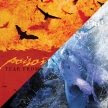
Tidak ada komentar:
Posting Komentar